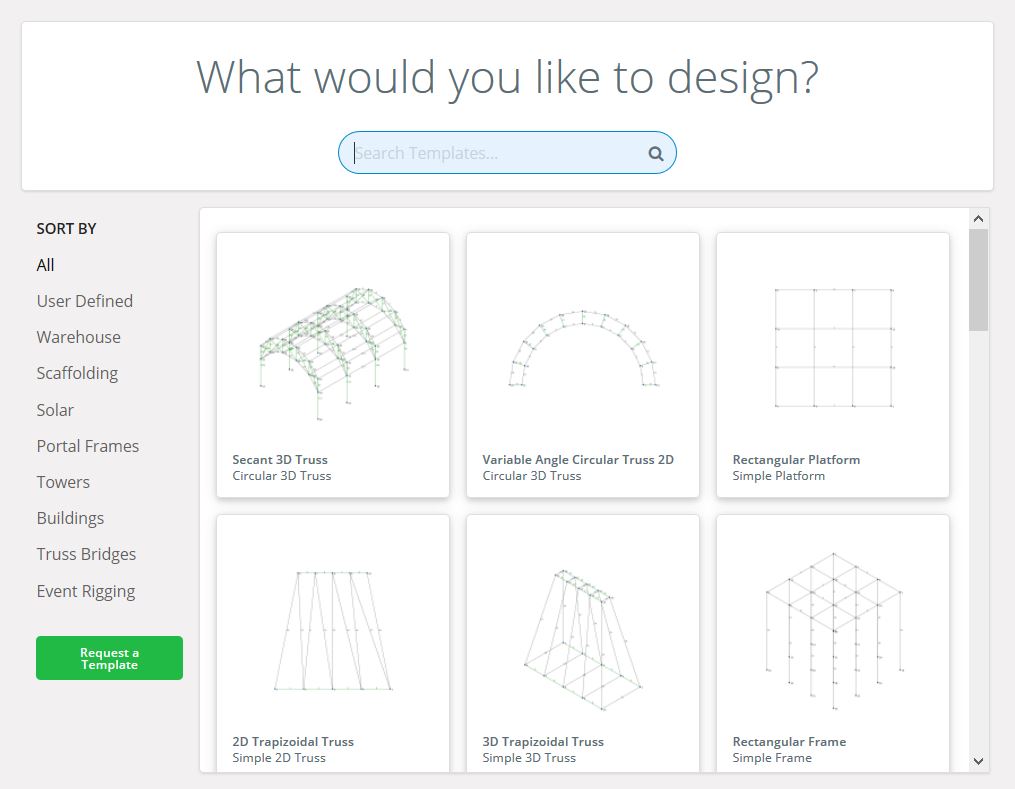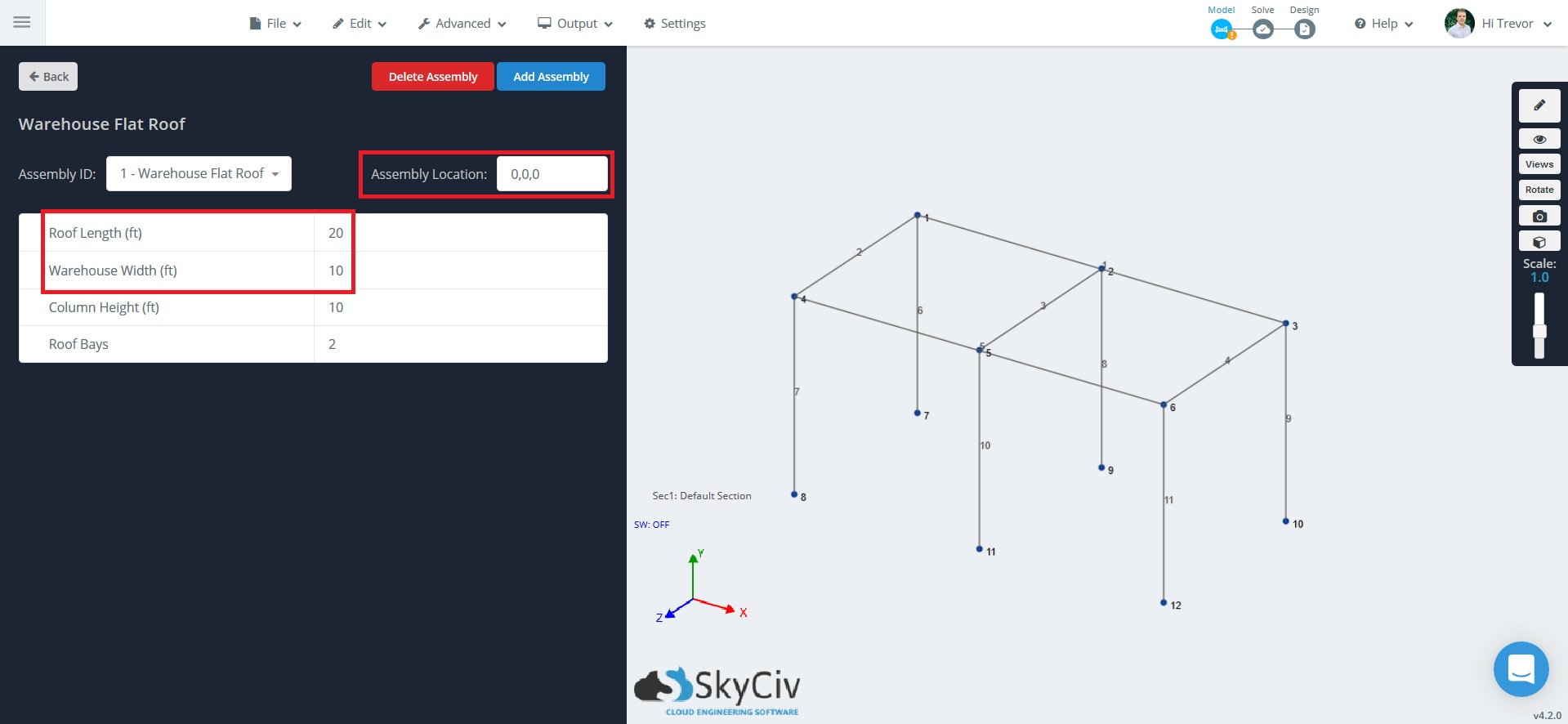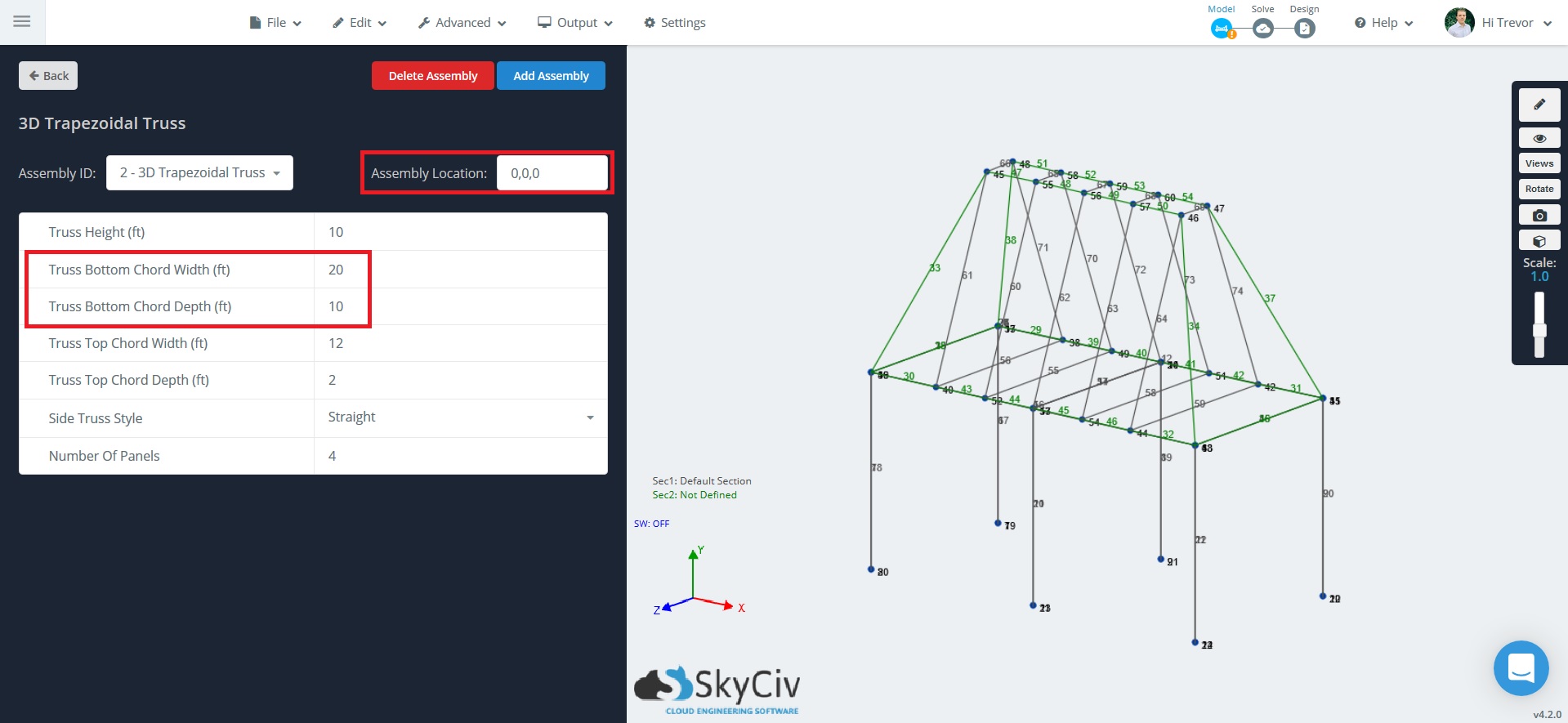装配模板是结构模板, 由节点和任意成员组成, 用户可以修改并放入他们的项目中,以进一步加速 SkyCiv 中的建模过程 结构分析软件 (S3D). 适用于常见结构或可重复工作, 组装模板通过删除节点和成员建模过程,为用户提供了一个甚至更远的项目开始之道。. 同一项目可以使用多个装配模板.
用户可以通过单击“编辑”并选择“添加模板程序集”来使用程序集模板’ 从下拉菜单中.
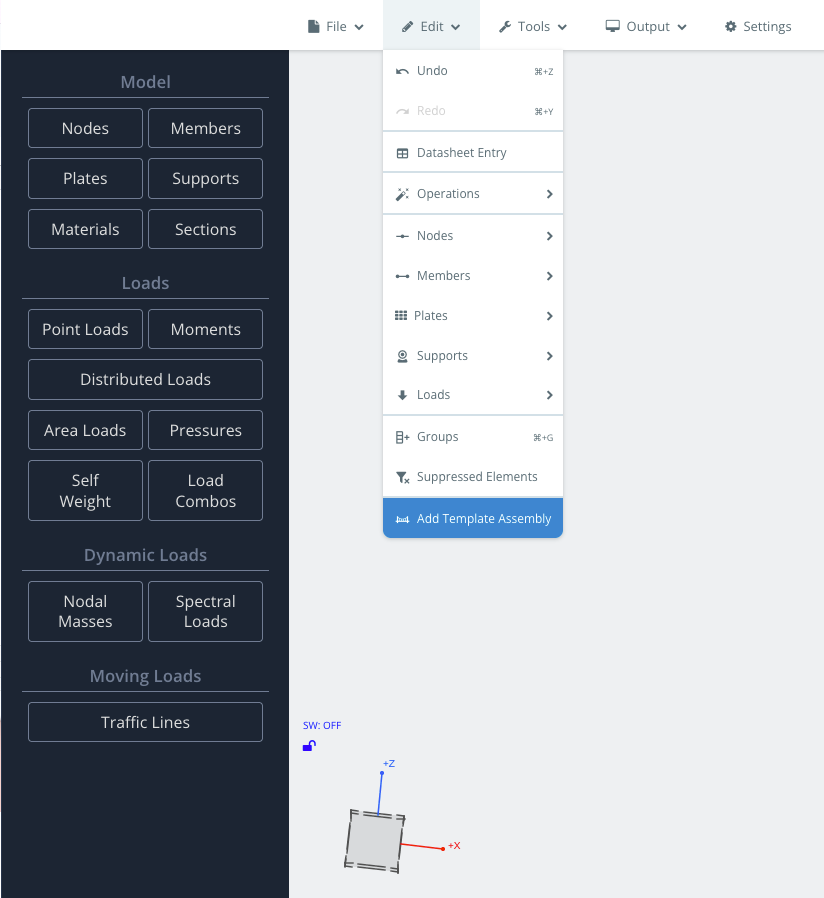
新增中 & 编辑装配体模板
添加装配时, 装配模板窗口将如下所示:
只需单击按钮即可选择任何组件, 每个显示模板的预览. 也可以使用窗口顶部的搜索栏来搜索模板名称。. 模板的类别也显示在左侧.
选择模板后, 节点和成员将在模型空间中生成. 当用户更改字段中的值时,这些节点和成员将实时编辑,如图所示:
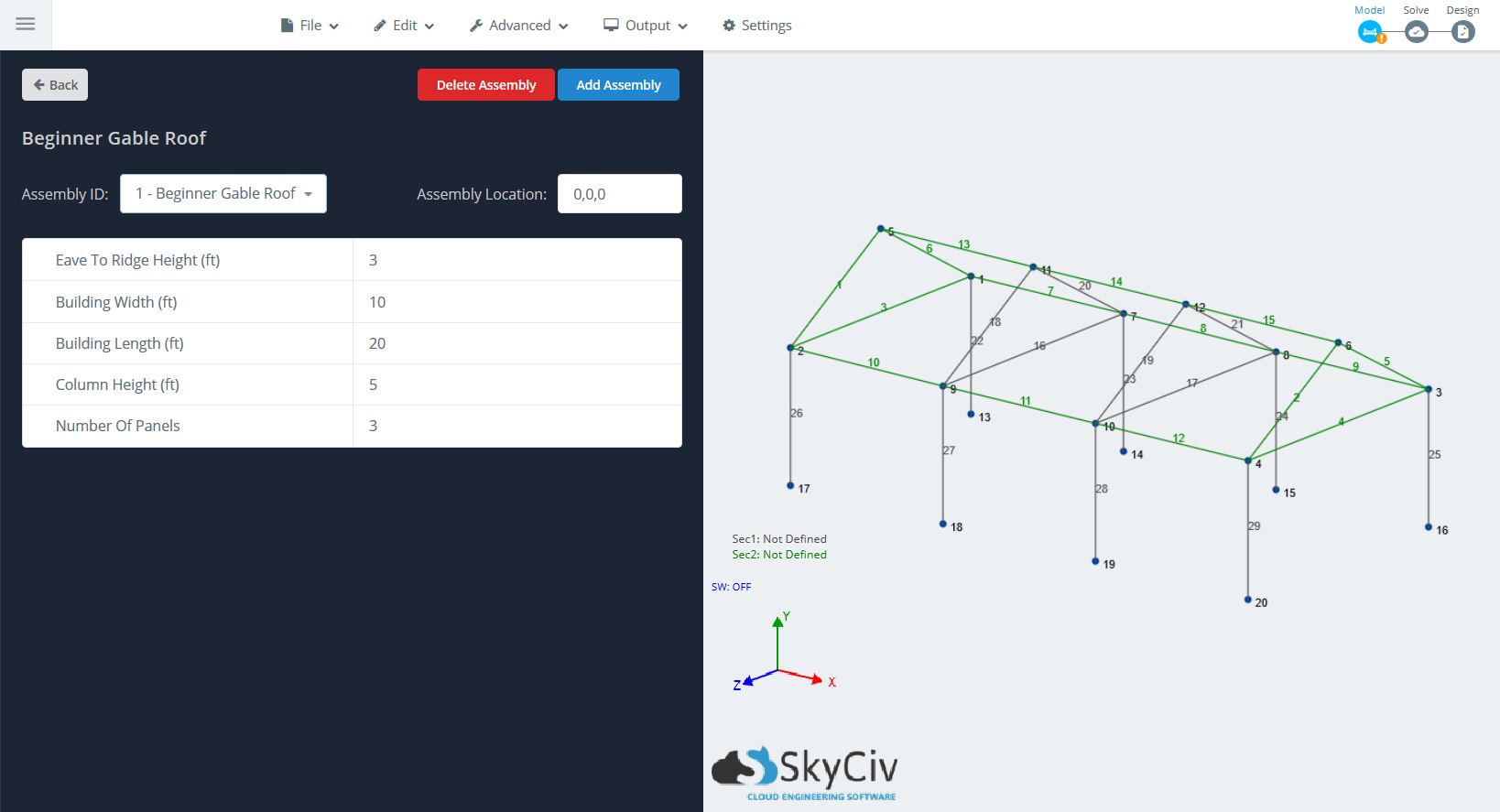
如上图所示, 装配模板的各个字段如下:
- 程序集ID – 描述结构类型的程序集名称.
- 组装地点 – 程序集第一个节点的位置, 相互添加装配件时很有用 (如上图所示, 节点 1 会在 0,0,0).
- 组装输入 – 立柱高度, 建筑宽度, 面板数, 等等. 这些输入是可编辑的字段,用户可以使用它们来变形和形成装配体以满足他们的需求.
- 删除/添加程序集 – 使用这些按钮可以删除“程序集ID”中显示的当前程序集, 或将另一个程序集添加到您的项目.
对组装满意之后, 您可以点击“返回’ 按钮返回到通常的“结构3D”窗口. 从这里, 工作流程是相同的,可以继续对您的结构进行建模. 您将需要添加材料, 支持, 负载, 并确定程序集成员的部分.
您还可以手动添加更多节点和成员; 组装模板是大量项目的一个很好的起点. 从装配模板生成的节点和成员也可以手动编辑.
组合多个装配体模板
无需绘制成员或输入节点就可以生成结构的无限可能性. 由于您的项目中可以有多个装配体, 程序集可以是 “合并的” 一起组成一个更大/更复杂的结构.
例
- 显示此功能, 首先选择一个简单的模板. 对于这个例子, 用 仓库平顶. 保留默认值, 并记下装配开始位置 (0,0,0), 以及长度和宽度值.

- 下一个, 点击 添加装配. 这将再次弹出组装提示. 找出 3D梯形桁架 集会, 然后点击. 调整 “桁架底弦长度” 和 “桁架底弦长度” 值以匹配先前装配的尺寸. 确保大会开始位置也设置为 (0,0,0).

- 注意, 添加程序集时, 您很可能具有重叠的成员或节点. 去 高级 > 维修型号 探索修复功能, 包括合并节点和合并成员功能:
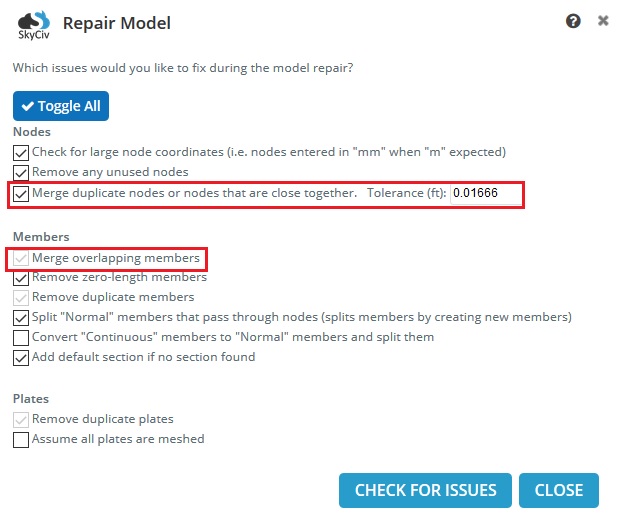
索取组装模板
没有看到您想要的模板? 点击绿色 “索取模板” 在“装配模板”窗口中单击按钮,以请求要在SkyCiv Structural 3D中实现的模板. 我们的团队将尽最大努力为软件引入新模板.